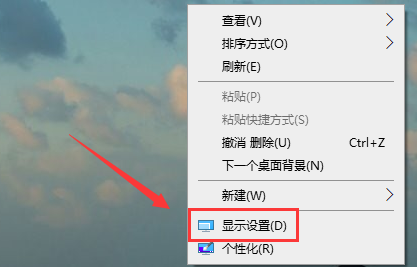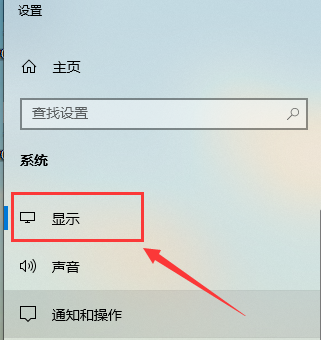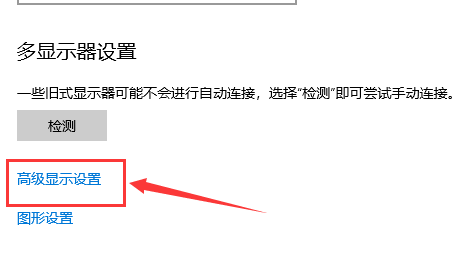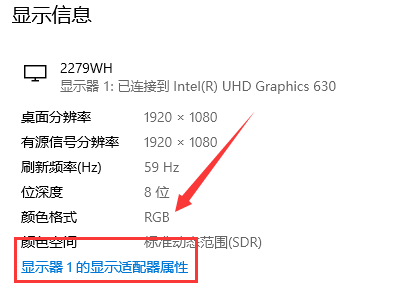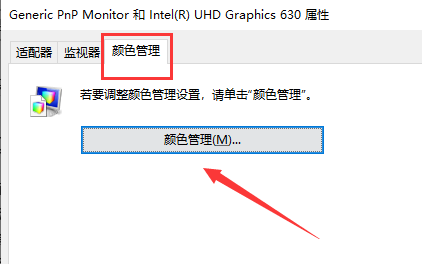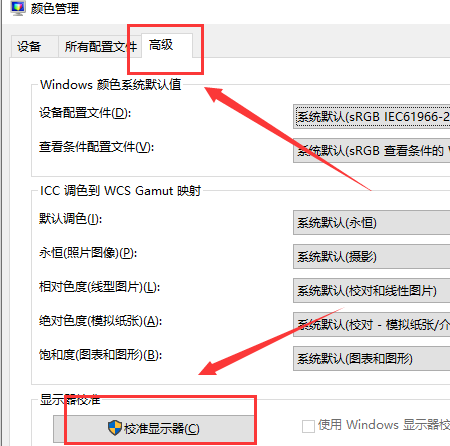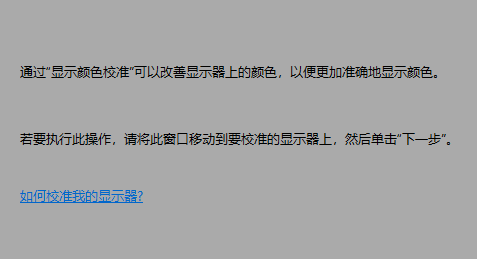win10屏幕色彩怎么校正?win10屏幕色彩的校正方法
更新时间:1970-01-01 08:00:00
编辑:GHO之家-gho.com.cn
浏览:87
近日有一些小伙伴咨询小编win10屏幕色彩怎么校正?下面就为大家带来了win10屏幕色彩的校正方法,有需要的小伙伴可以来了解了解哦。win10屏幕色彩怎么校正: 1、鼠标桌面...
近日有一些小伙伴咨询小编win10屏幕色彩怎么校正?下面就为大家带来了win10屏幕色彩的校正方法,有需要的小伙伴可以来了解了解哦。
win10屏幕色彩怎么校正:
1、鼠标桌面空白处右击,选择显示设置(如图所示)。
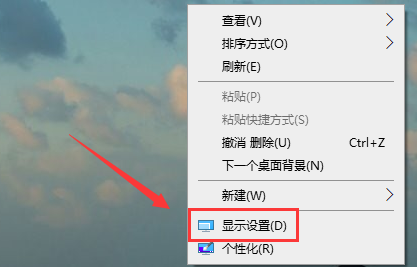
2、然后点击左侧的显示(如图所示)。
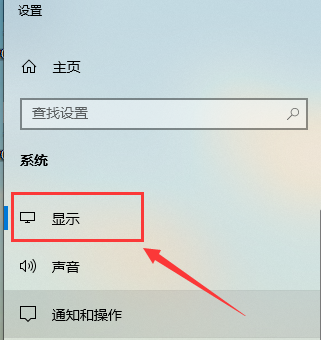
3、选择高级显示设置(如图所示)。
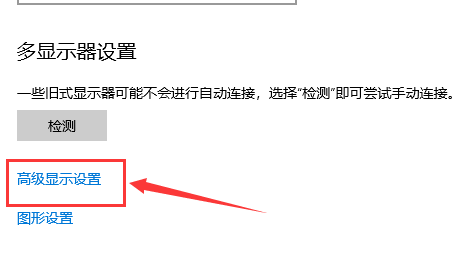
4、点击显示器1的显示适配器属性(如图所示)。
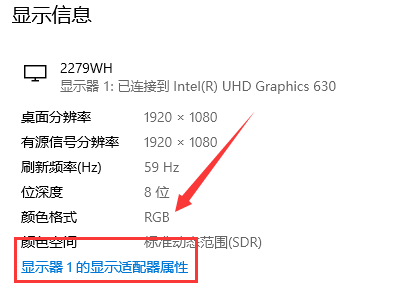
5、选择颜色管理,颜色管理(M)(如图所示)。
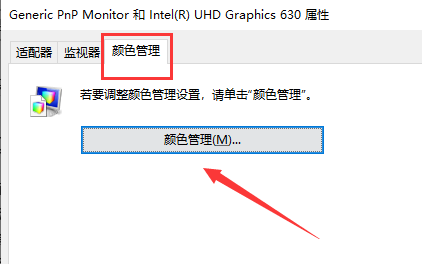
6、选择高级,然后校准颜色显示器(如图所示)。
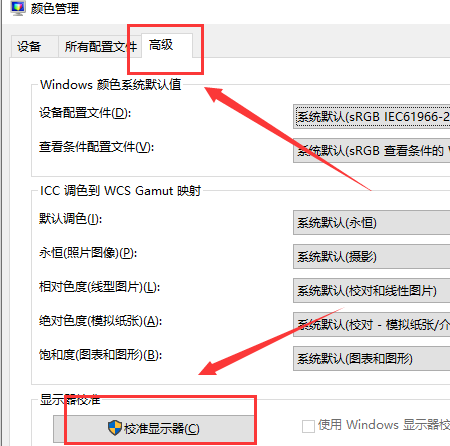
7、根据提示一步一步设置就可以了(如图所示)。
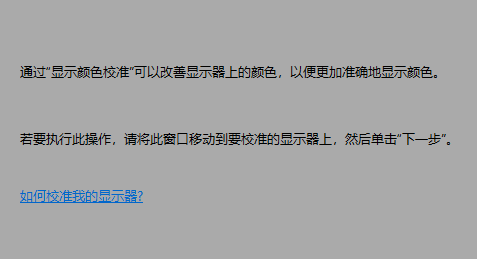
文章评论
1、以上是关于《win10屏幕色彩怎么校正?win10屏幕色彩的校正方法》问题处理的解决方式,希望可以对你有所帮助!
2、部分文章为本站原创,如转载请标明本文出处:http://gho.com.cn/xitongjiaocheng/154.html